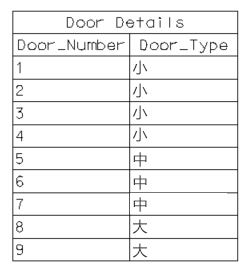在此场景中,让我们来看一下简单的参数化建模工作流,您将首先创建一个基于门大小变化的参数化门。然后,此门的多个实例将作为单元放置,并且以基于其变化的不同大小进行放置。随后让我们将项类型形式的业务属性连接到这些门。这些属性将用于生成数据丰富的报表,其中包含门类型和门编号等信息。
创建门和应用基本约束
- 在设计模型中,将块放置在顶视图中。
- 将二维约束应用于块。

创建变量和变化以及应用尺寸标注约束
- 为门高度、宽度和厚度创建变量。如下图所示,门高度、宽度和厚度的变量分别是 D_height、D_width 和 D_thickness。
- 添加针对不同门大小的变化。在此示例中,下面是变化及其变量值:
变化名称 D_height D_width D_thickness Door_1 75 24 0.5 Door_2 84 30 1 Door_3 90 36 1.5 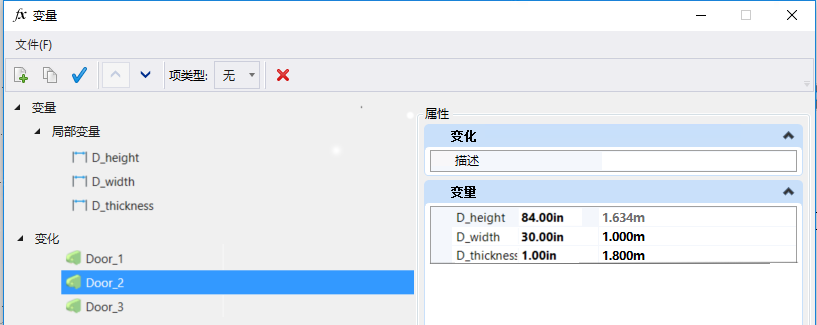
- 将 D_width 约束应用于块的宽度。
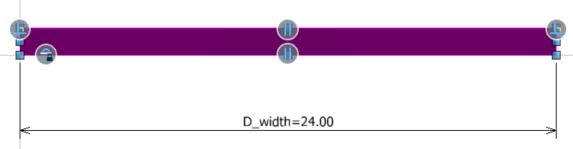
- 拉伸块。拉伸块时应用 D_height 约束。
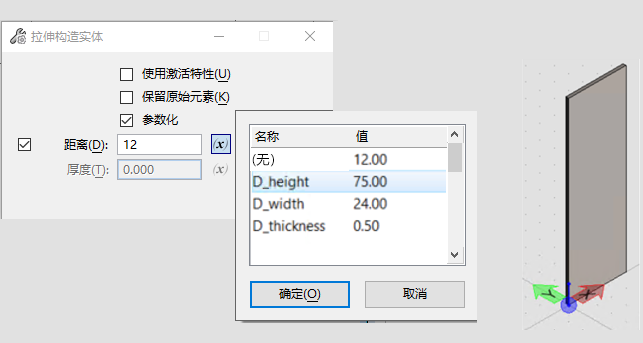
尝试应用不同变化。您会看到门大小随变化而更改。
放置参数化门
创建参数化门之后,将其作为单元库连接到设计文件。
- 在设计文件中,启动放置参数化单元工具,选择所需的变化,然后放置门单元的实例。
- 重复上述步骤以将单元的更多实例放置在设计中。
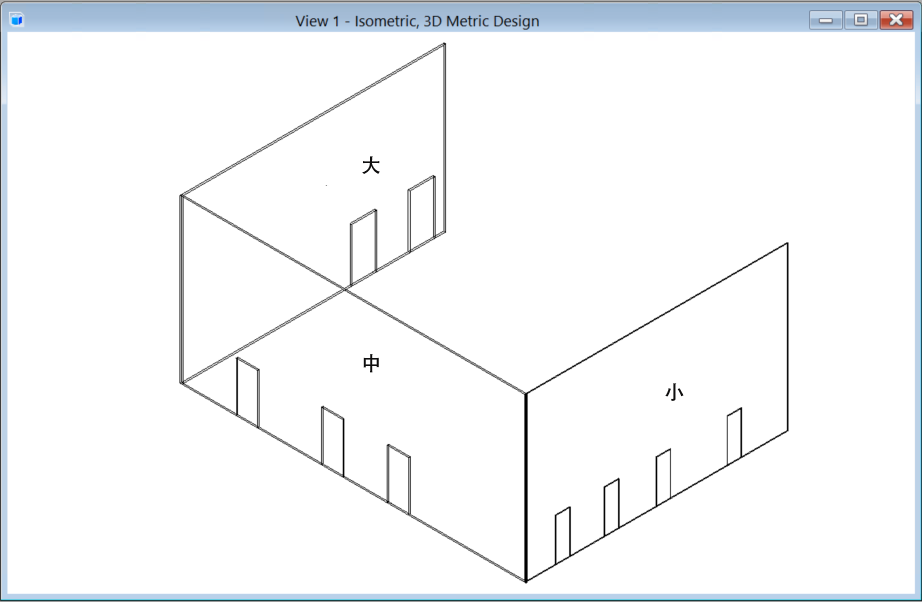
创建和连接项类型
- 打开“项类型”对话框。
- 创建称为门详细信息的项类型。
- 添加以下项定义:
- 门类型 - 将类型属性设置为文本并将缺省值属性设置为小。
- 门编号 - 将类型属性设置为整数并将缺省值属性设置为 1。
- 保存项类型。
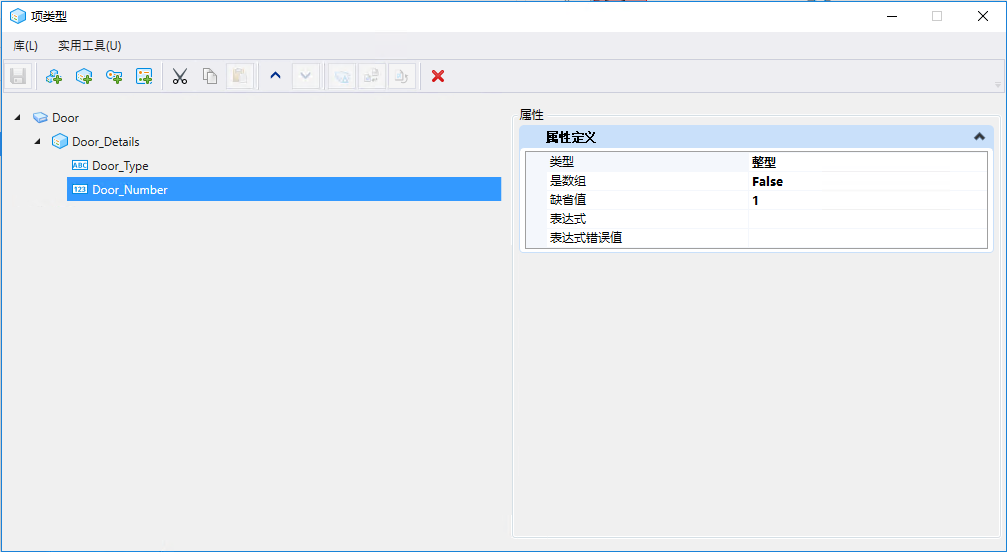
- 启动连接项类型工具。
- 在连接项工具设置窗口中:
- 从项类型下拉列表中选择 门详细信息。
- 在属性部分中,如果需要,请将缺省值属性更改为中或大。
- 选择门单元。
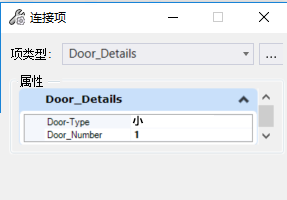
- 在选择下一个门之前,更改门编号和缺省值属性,然后选择下一个门。
- 对模型中的所有门重复步骤 7。
创建门的报表定义
- 打开“报表”对话框。
- 在“报表”对话框中,创建称为门详细信息的报表定义。
- 在包括的项部分中,单击项类型字段旁边的下拉列表并进行以下选择:
- a. 从包括这些项类型下拉列表中,选择参数化单元。
- b. 从添加这些相关项下拉列表中,选择元素具有连接的项 > 门详细信息。
- 单击确定。
- 添加以下列:
- 门编号
- 门类型
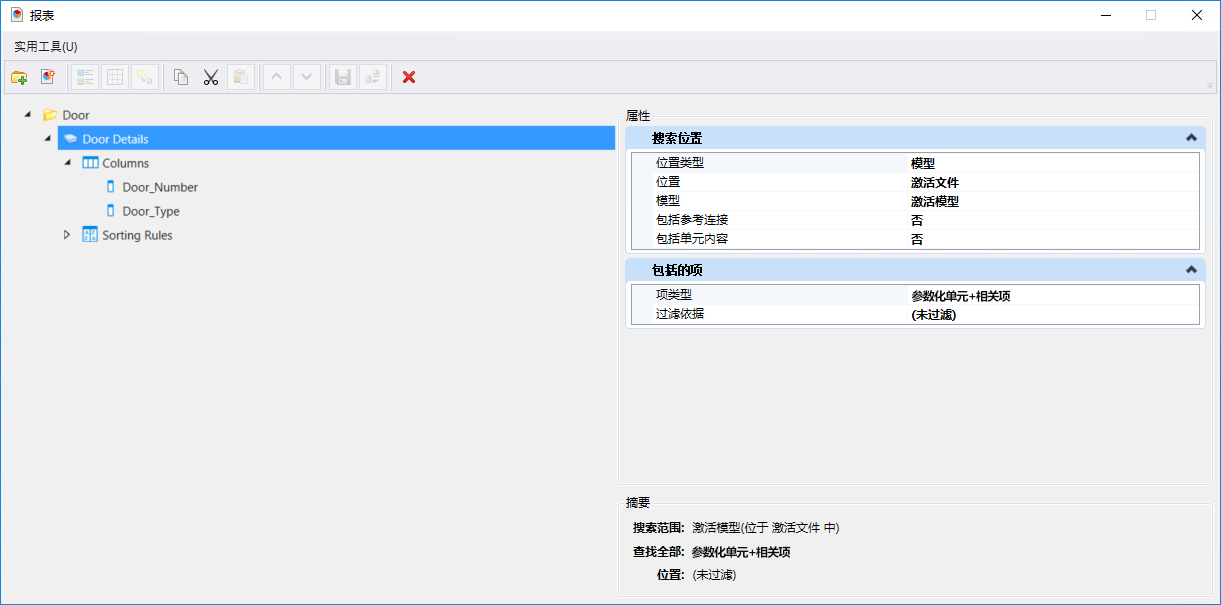
查看和生成报表
- 添加列之后,单击“报表”对话框中的预览结果图标。
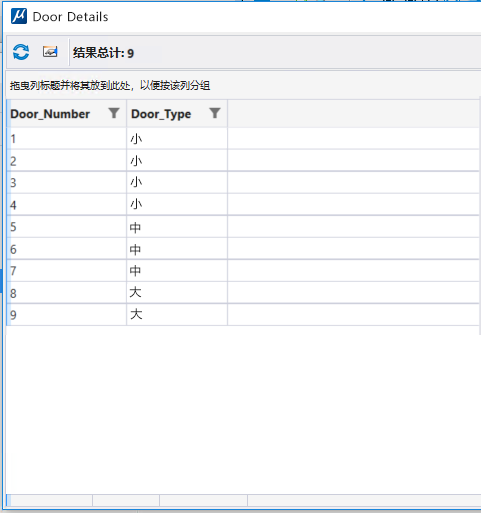
- 要了解每种大小的门的编号,只需将门类型列拖曳到分组依据部分。
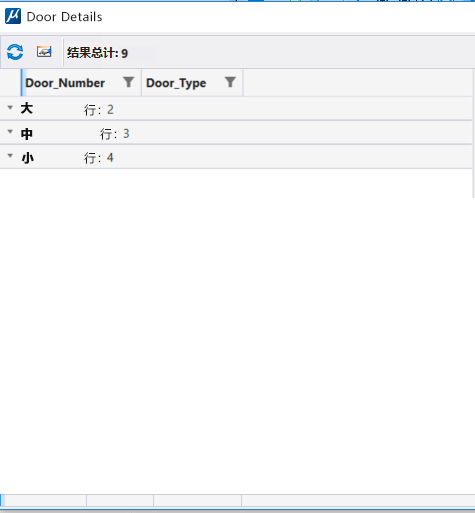
- 要将报表作为表放置,请单击“报表”对话框中的放置表图标并单击以放置表。